Произошла внутренняя ошибка в Acrobat Reader DC

Добрый день! Уважаемые читатели и гости одного из крупнейших IT блогов рунета. В прошлый раз мы с вами устранили на сервере ошибку "запуск этого устройства невозможен. (код 10)", из-за которой у нас некорректно работало устройство. Двигаемся дальше и сегодня вновь поговорим про сторонние утилиты которые очень часто используем на RDS фермах, а именно разберем ошибку при выборе PDF файла "Произошла внутренняя ошибка в Acrobat Reader DC 11".
Описание ошибки An internal error occurred
И так у меня есть новенькая Терминальная ферма Remote Desktop Services High Availability на базе Windows Server 2019. Я накатил на нее весь набор программ и успешно перевел на нее пользователей организации, путем миграции перемещаемых профилей. В какой-то момент стали поступать жалобы, что при выборе в проводнике WIndows любого файла в формате PDF появляется вот такая ошибка:

В английском варианте она звучит вот так:
После закрытия данного окна с ошибкой, PDF файл корректно открывается. На серверах установлена последняя версия Acrobat Reader DC 2020.013.20064.
Методы устранения ошибки "An internal error occurred"
- Отключение повышенного уровня защиты через Acrobat Reader DC
- Создание ключа реестра, который так же отключает повышенный уровень защиты
- Переустановка Acrobat Reader DC
- Проверка прав доступа на
Переустановка Acrobat Reader DC
Первое с чего бы я начал, это переустановка самой программы. Это может устранить большую часть проблем, которые могут вылезти если дистрибутив поврежден. Для этого откройте окно выполнить и введите:
В результате чего у вас будет открыта оснастка "Программы и компоненты". Найдите в списке приложений Acrobat Reader DC и произведите его удаление.
После чего перезагрузите компьютер или сервер. Далее установите приложение с нуля.
Как отключить повышенный уровень защиты
итак, чтобы отключить защищенный режим при запуске вам нужно открыть Acrobat Reader DC и нажать сочетание клавиш CTRL+K или же открыть меню "Редактирование - Установки (Edit - Preferences)"
Далее открываем раздел "Защита (повышенный уровень) Security (Enhanced)", где вам необходимо снять две галки:
- Включить защищенный режим при запуске (Enable Protected View Mode at Startu);
- Включить повышенный уровень защиты (Enable increased protection level)
Обратите внимание, что данная настройка будет активна только после перезагрузки вашего Windows. В результате чего должно пропасть окно "Произошла внутренняя ошибка (An internal error occurred)" при запуске Acrobat Reader DC.
Как отключить повышенный уровень защиты через реестр
Если хотите деактивировать защищенный режим через реестр, а у этого огромный плюс, который заключается в том, что если у вас терминальная ферма как у меня состоит из 50 RDSH хостов, то ходить по каждому это очень долго, можно конечно сделать скрипт на PowerShell и создать ключ реестра удаленно, но плохо это тем, что если появится новый хост или старый будет заменен ключ автоматически не появится, а хочется полную автоматику и использование всех инструментов Active Directory. Данный ключ я вам предлагаю при желании распространять через групповую политику, о том как это делать я писал. Ниже я лишь приведу саму ветку и значение ключа.
Там нужно создать ключ bProtectedMode RED_DWORD со значением "0". Не забываем рестартнуть вашу систему.
Проверка прав доступа
Еще одним моментом, который может влияет на наличие ошибки "An internal error occurred", это слетевшие права в профиле. Путь к профилю:
C:\Users\имя пользователя\AppData\Roaming\Adobe\
Обратите внимание, что данная папка скрыта и нужно включить ее отображение в Windows. Далее откройте свойства и перейдите на вкладку "Безопасность - Дополнительно". Посмотрите кто является владельцем папки и есть ли у вас вообще полные права на нее. В моем примере, папка Adobe принадлежит администраторам сервера, это нормально, но у моей основной учетной записи полные права. Если у вас не так, то измените это.
Дополнительно
Если у вас все еще появляется окно "Произошла внутренняя ошибка (An internal error occurred)", то попробуйте запускать Acrobat Reader DC в режиме администратора. Для этого откройте его свойства. Далее выберите вкладку "Совместимость" и поставьте галку "Выполнять эту программу от имени администратора".
На этом у меня все, надеюсь, что мой скромный опыт помог вам в вашей задаче. С вами был Иван Семин, автор и создатель данного портала.

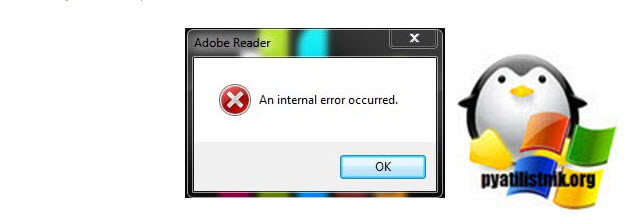
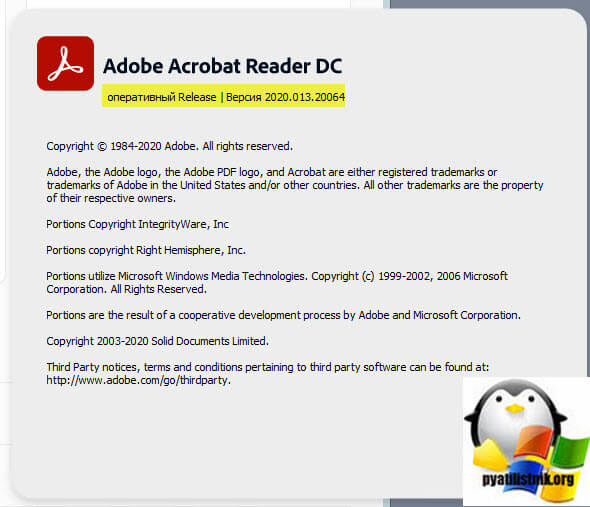
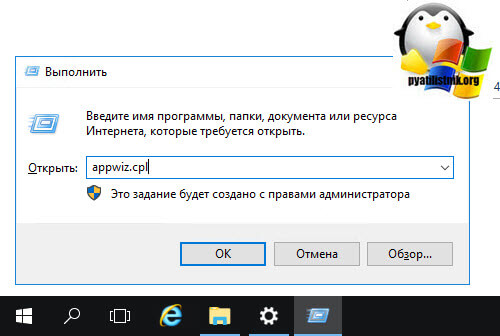
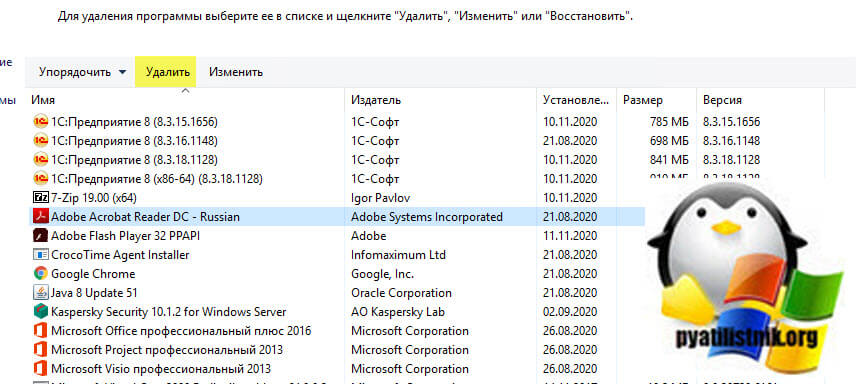
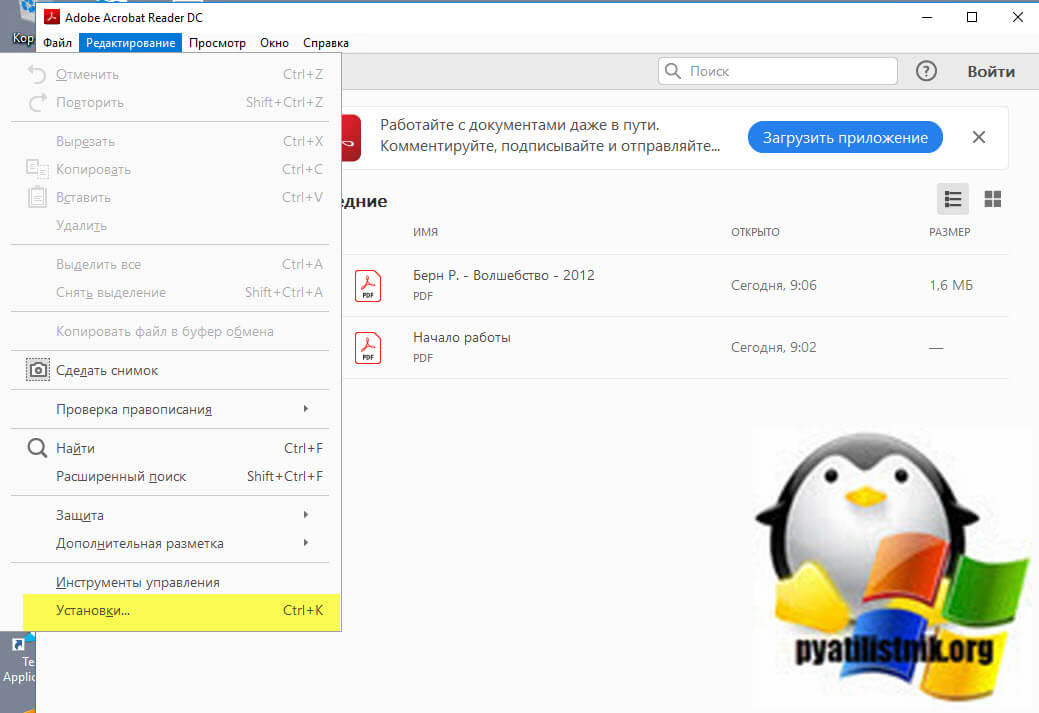
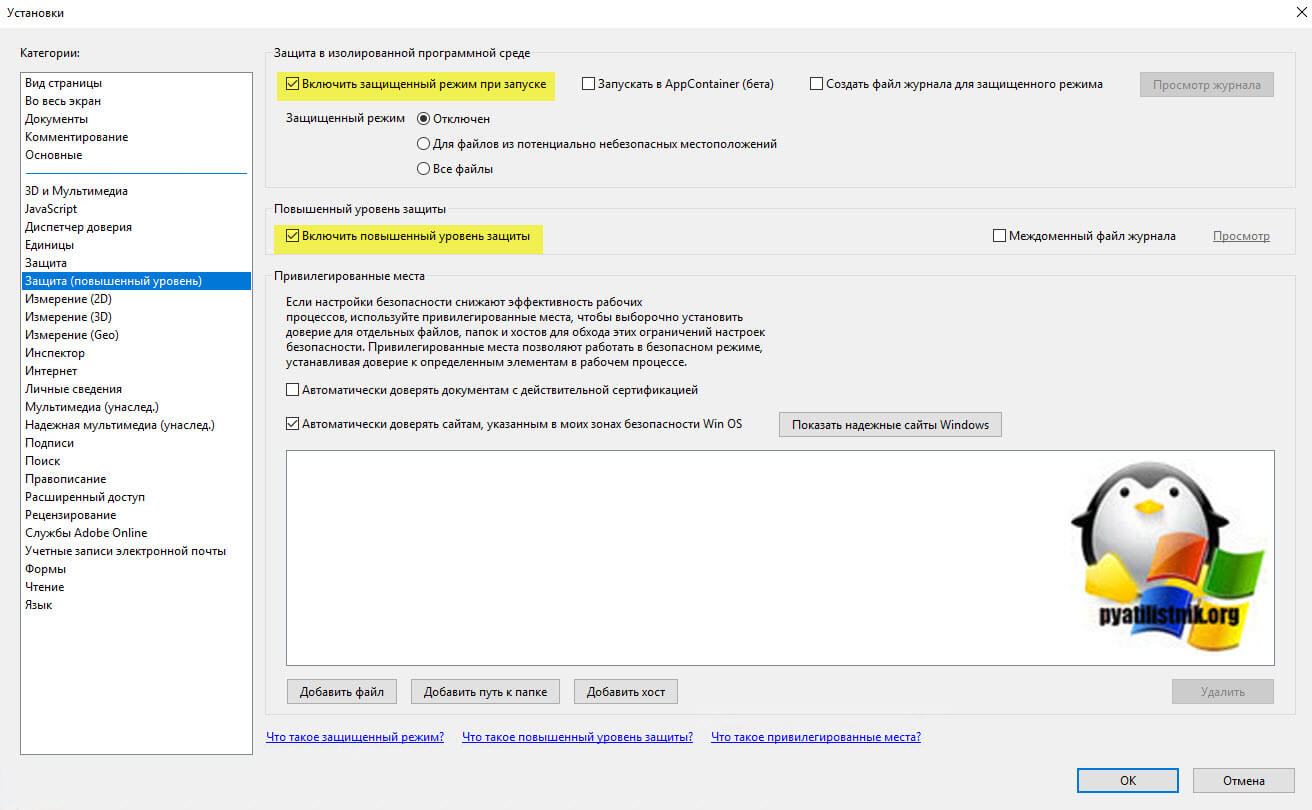
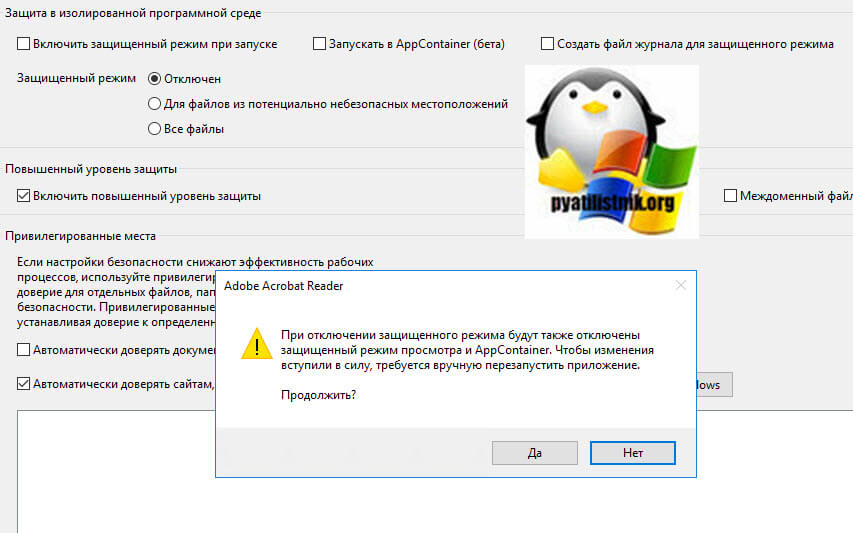
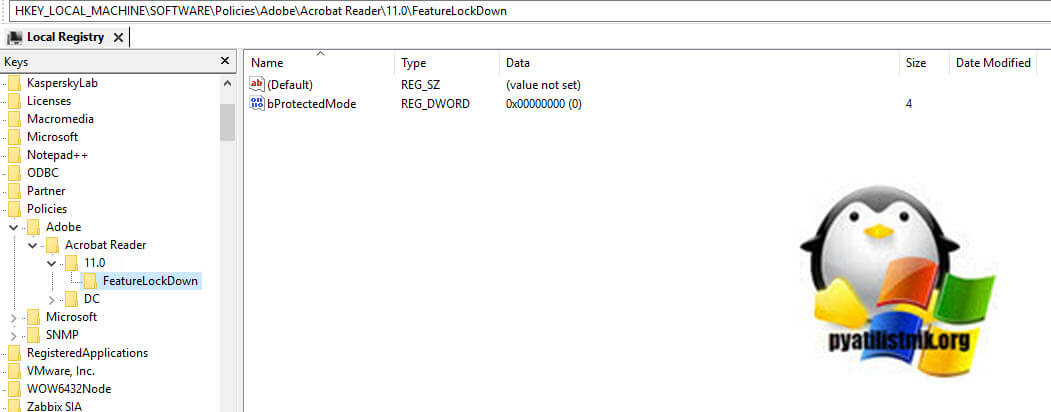
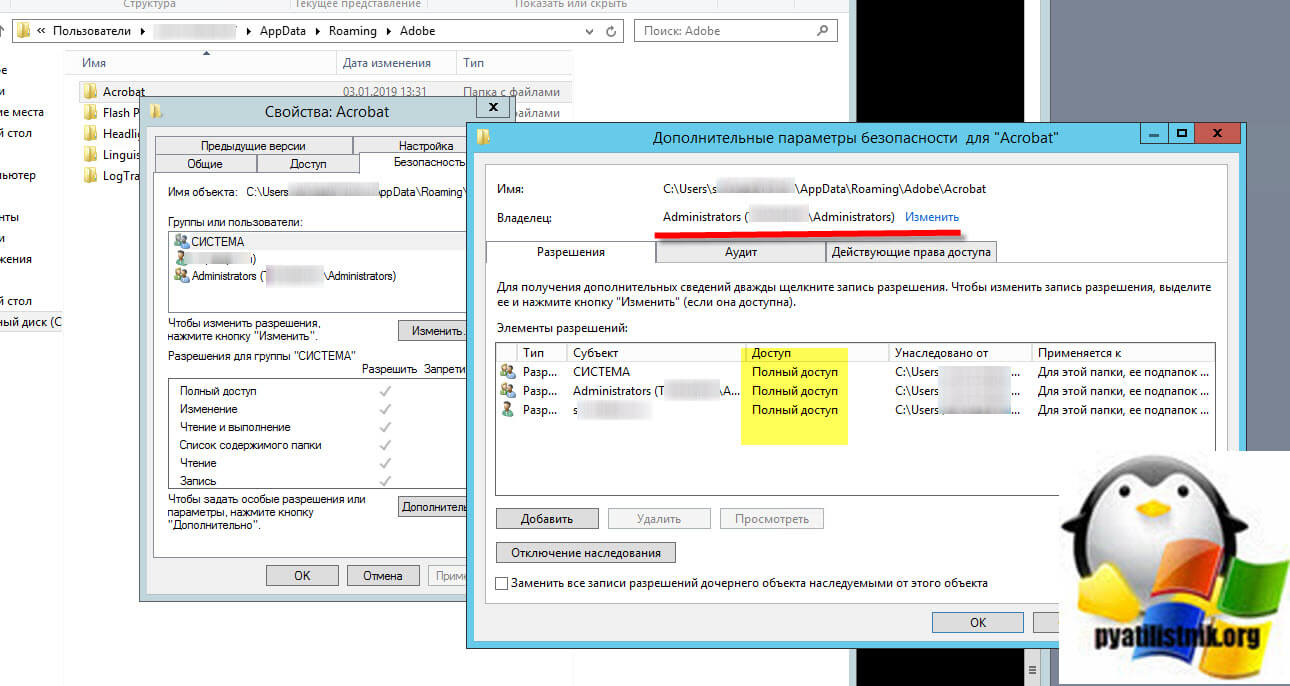
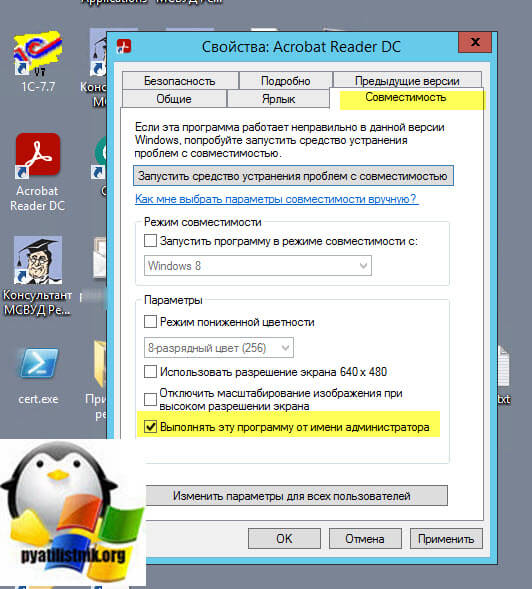



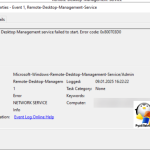


День добрый. Столкнулся с проблемой скачивания дистрибутива программы Adobe Acrobat Reader DC на вин 11. Пишет сайт доступ запрещен. А перед стартом загрузки не дает система выбрать версию, а также не открывается окно лиц соглашения для ознакомления. Может я что-то упустил!? И уже Акробат в опале.